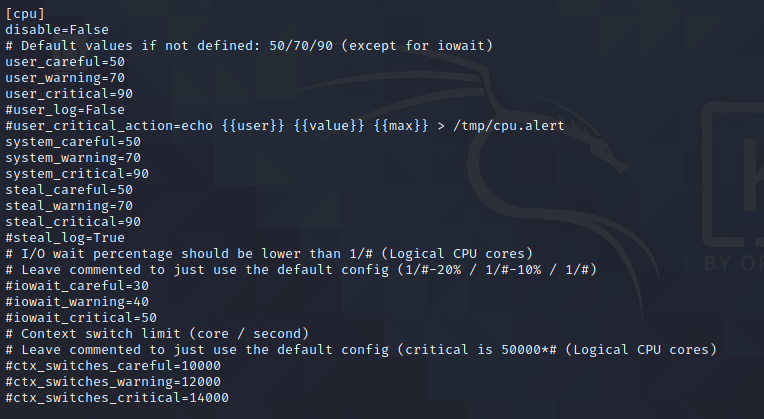Glances es una herramienta de monitoreo del sistema para máquinas Linux, se utiliza para monitorear los recursos del sistema en modo servidor web o a través del navegador web. Es una alternativa a las herramientas de monitoreo top y htop . Esta herramienta tiene varias funciones y también proporciona bits de información en una sola pantalla. Glances es una herramienta multiplataforma, gratuita y de código abierto para monitorear los recursos del sistema de las máquinas Linux.
Esto se ejecuta en tres modos:
- Modo independiente: Monitoreo de un solo sistema y los resultados se muestran en la terminal.
- Modo Cliente/Servidor: Monitoreo de múltiples sistemas
- Modo de servidor web: monitoreo de un solo sistema y resultados mostrados en el navegador web/interfaz web
Características de Miradas:
- Carga promedio de CPU
- Procesos de sueño
- Monitoreo de más de 15 métricas en el sistema
- Altamente configurable y adaptable
- Admite la exportación de datos a diferentes servicios y bases de datos.
- Información del sistema y tiempo de actividad
Instalación
Los repositorios están disponibles para Glances en distribuciones de Linux, ejecute los siguientes comandos según la distribución de su sistema.
Usando paquetes:
$ sudo apt install glances # On Debian system $ sudo yum install glances # On RedHat system
Usando rizo:
$ curl -L https://bit.ly/glances | /bin/bash
Uso del paquete Snap:
$ sudo snap install glances
Usando wget:
$ wget -O- http://bit.ly/glances | /bin/bash
uso de miradas
Ahora, una vez completada la instalación, podemos editar el archivo en el directorio /etc/default/glances y modificar el valor de EJECUTAR a verdadero
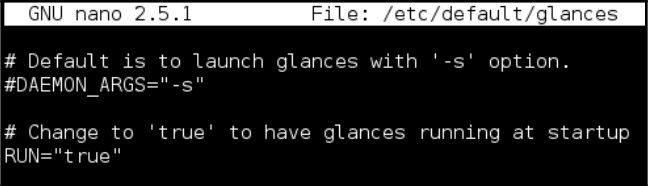
Para actualizar el valor en Glances, los intervalos de tiempo predeterminados son de 1 segundo, podemos cambiar manualmente el valor usando la opción -t seguida del tiempo en segundos
$ glances -t 5
Para iniciar manualmente la herramienta, puede ejecutar las miradas de comando para usar la herramienta y monitorear los recursos del sistema. Las miradas muestran diferentes códigos de color y tienen diferentes significados que son los siguientes,
- Verde: Todo está BIEN
- Azul: el color representa CUIDADO , se requiere atención
- Violeta: Esto significa ADVERTENCIA
- Rojo: Esto significa que es CRÍTICO
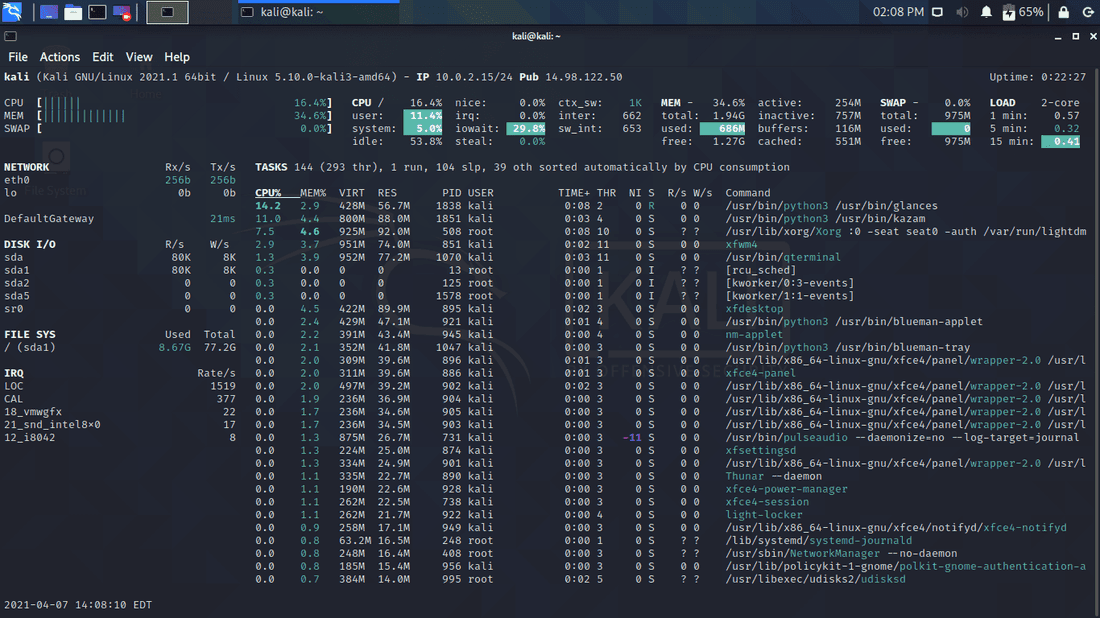
Aquí vemos que la herramienta de miradas muestra información sobre el sistema y también incluye una barra lateral que contiene información sobre las E/S de la red del contenedor Docker, presione «2» para abrir la barra lateral.
Para interactuar más con Glances mientras la herramienta se está ejecutando, presione «s» para ver los sensores en pantalla.
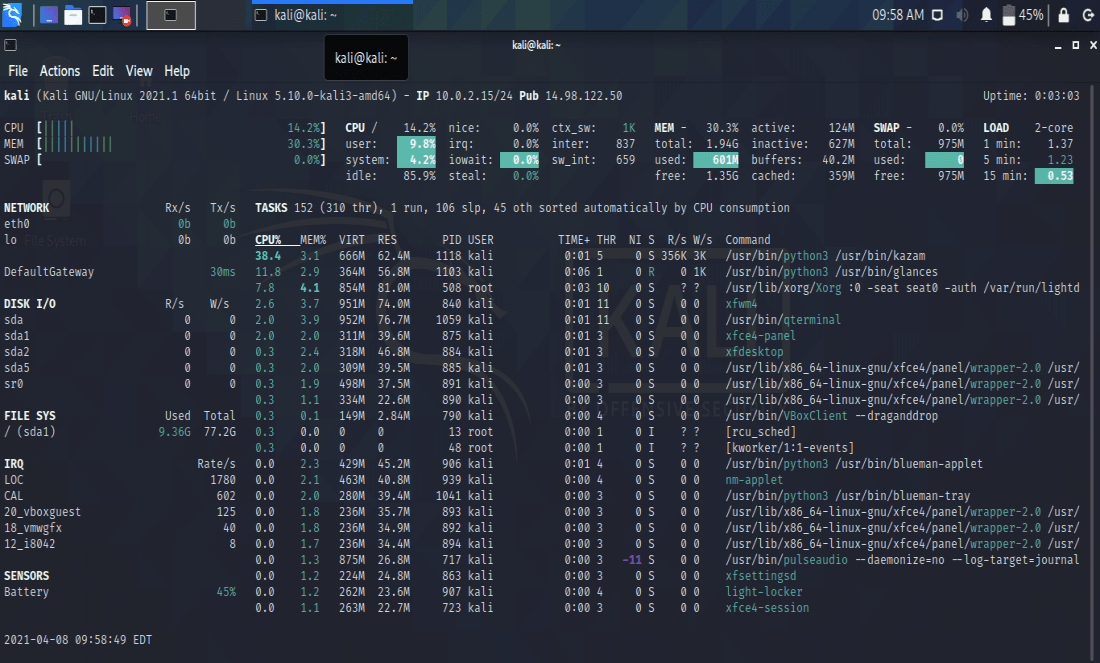
Presione “k” para mostrar las conexiones TCP:
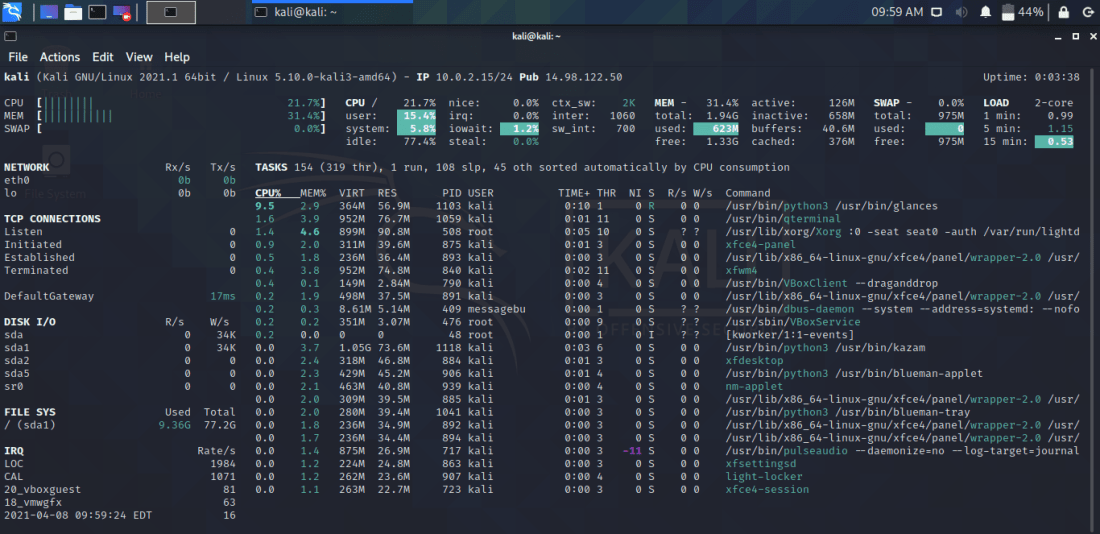
Ahora presione «1» para mostrar las estadísticas de la CPU para mostrar subprocesos individuales:
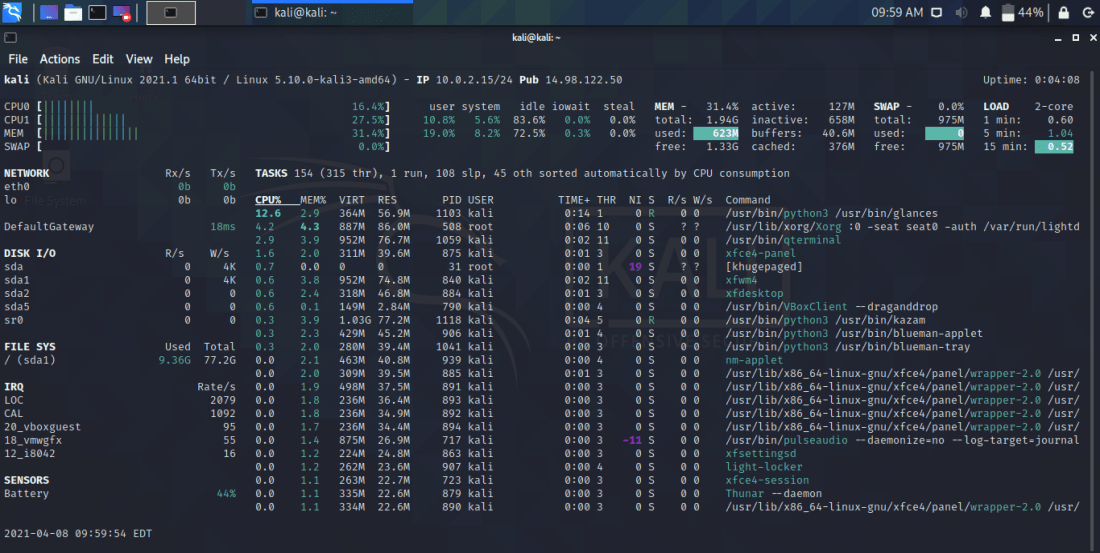
Hay varios comandos en Glances para obtener una descripción general de los comandos importantes, escriba/presione h para invocar la pantalla de ayuda. Luego mostrará una lista de comandos útiles.
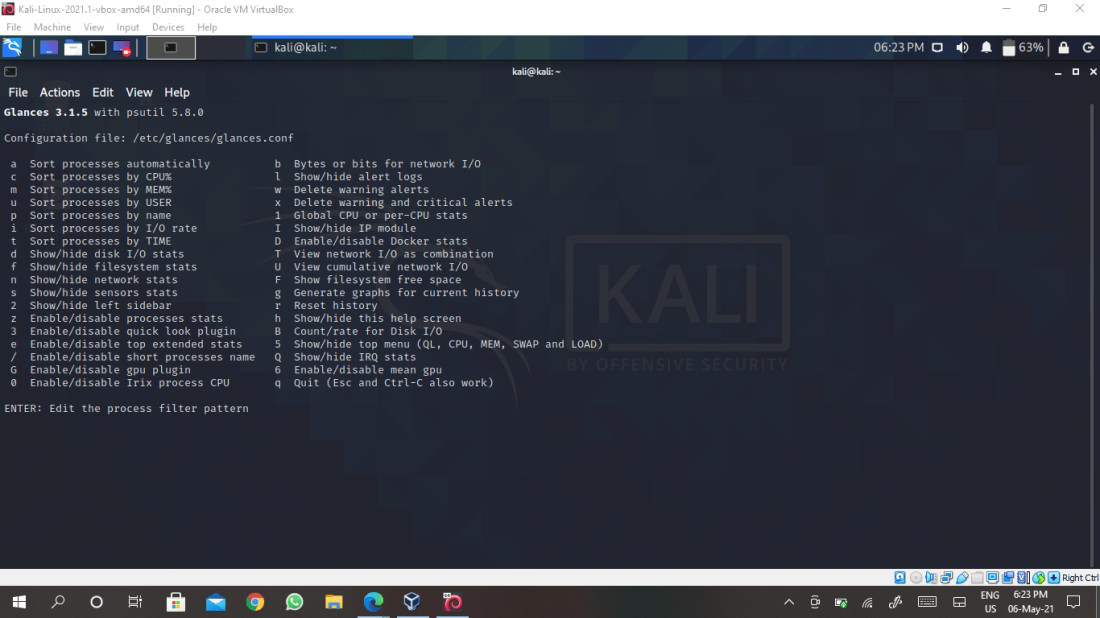
Para buscar/filtrar procesos, presione la tecla Intro, se mostrará el cuadro de diálogo para filtrar un proceso en particular, donde puede escribir el nombre del proceso. Especifique otros parámetros para un mejor filtrado, como nombre de usuario, contraseña. Para un usuario root, puede ingresar un nombre de usuario: root y presionar enter para filtrar el proceso y para verificar más detalles, presione e.
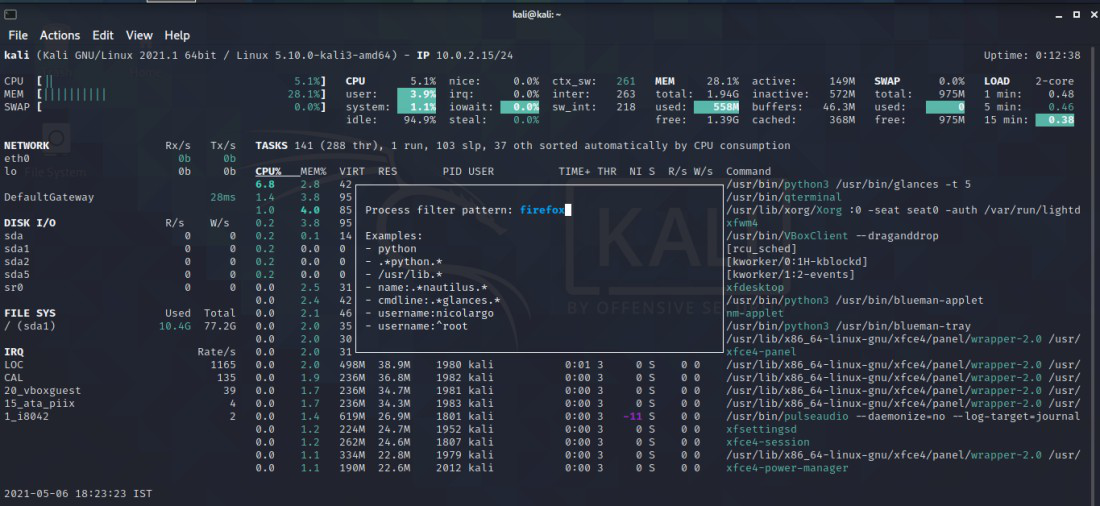
El resultado del proceso anterior se muestra a continuación, para salir presione E:
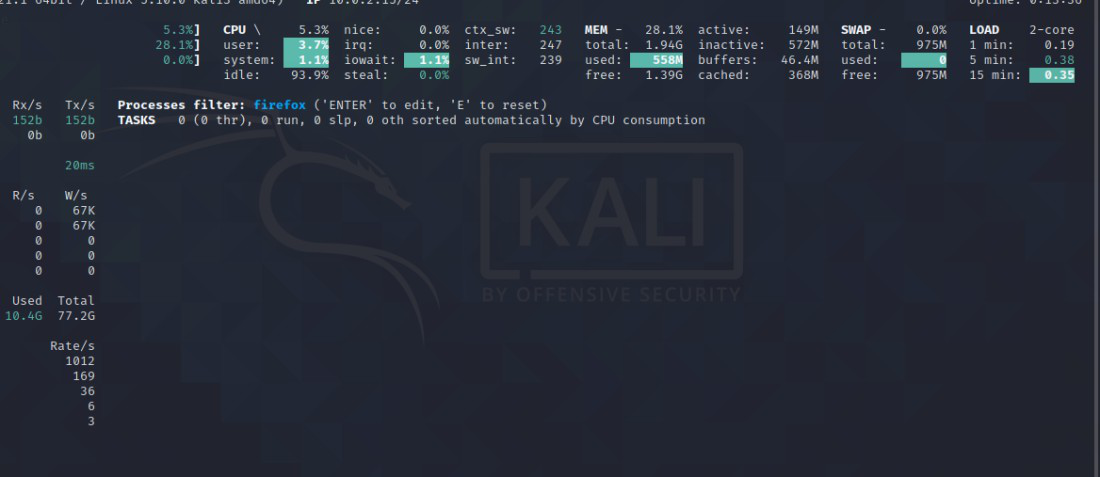
Modo de servidor web
Para iniciar las miradas en modo servidor web, ejecute el comando miradas seguido de “-w”
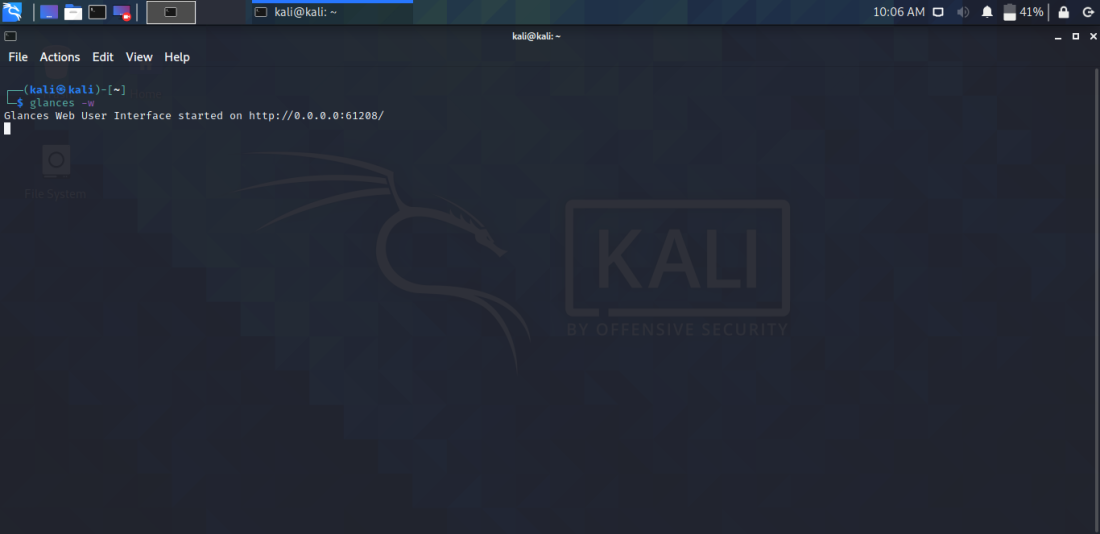
El resultado muestra que el servidor se ha iniciado y apunta a un navegador web http://0.0.0.0:61208/ o https://localhost:61208/. ( 0.0.0.0 – Dirección IP del servidor del host). La interfaz web también muestra la información que vimos en la herramienta de miradas, pero la diferencia aquí es que se abre en la ventana del navegador. Para finalizar el servidor web, vaya a la terminal donde se ejecuta el comando y presione Ctrl + C.
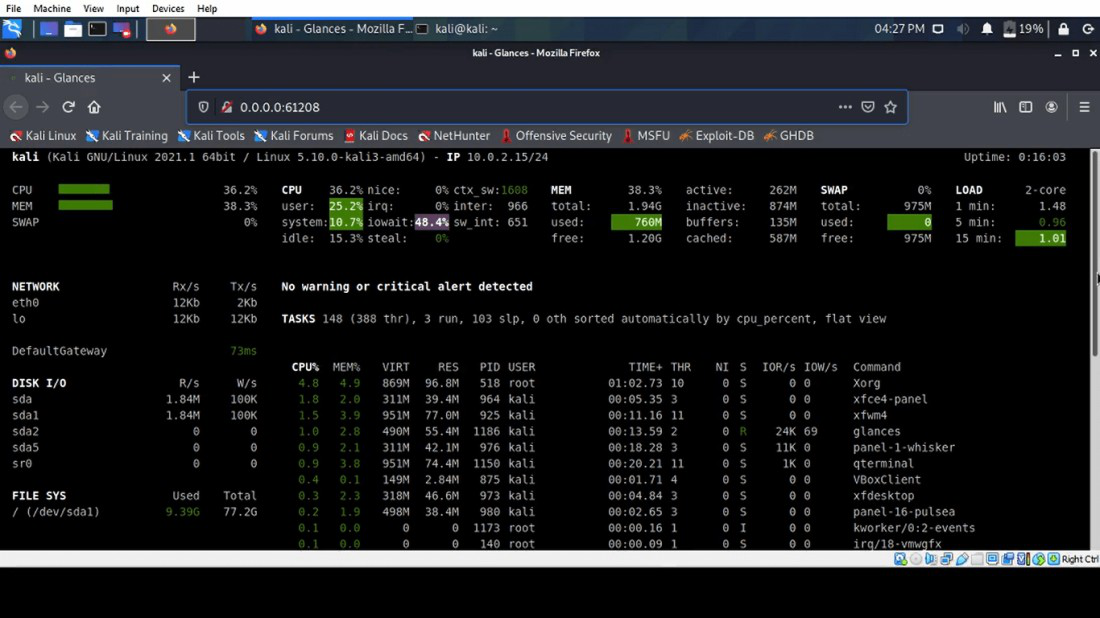
Miradas en modo servidor web
Configuración de miradas
Las miradas configuran el comportamiento a través del archivo de configuración lookings.conf . Para activar advertencias en sus propios valores, los valores predeterminados se indican explícitamente en el archivo de configuración. Para especificar algunos valores de alerta personalizados para el uso de CPU, especifique los valores en la sección de CPU. También es posible cambiar las preferencias y modificarlas como memoria, E/S, red en el archivo de configuración.